-
![]() Windows向けデータ復旧
Windows向けデータ復旧
- Data Recovery Wizard Free購入ダウンロード
- Data Recovery Wizard Pro 購入ダウンロード
- Data Recovery Wizard WinPE購入ダウンロード
- Partition Recovery購入ダウンロード
- Email Recovery Wizard購入ダウンロード
- おまかせデータ復旧サービス
主な内容:
![]() 受賞ととレビュー
受賞ととレビュー
概要:
Windows 10でハードディスクドライブがRAWになって、アクセスできなくなりました。どうすれば、RAWになったドライブを復元できるでしょうか?その方法を皆さんに紹介します。
皆さんは、ディスクをチェックする時、そのファイルシステムのプロパティがRAWになった状態に遭遇したことがありますでしょうか?「RAW」とは、日本語で「生の」という意味です。言い換えれば、ファイルシステムが「RAW」とは、「未フォーマット」の状態です。(参考)一般的には、突然シャットダウン、停電、ウイルス感染、不適当な操作 インターナルシステムエラー或いはハードドライブエラーなどの原因で、ディスクがRAW状態になりやすいです。
任意のファイルシステムを使用するなら、ハードドライブのパーティションをフォーマットすることが不可欠です。 Windowsは、NTFS(New Technology File System)とFAT(File Allocation Table)ファイルシステムをサポートしています。しかし、ファイルシステムが破損している場合、WindowsのハードドライブはRAWになりがちです。RAW状態になったら、データがアクセスできなくなり、ファイルを損失したりする可能性があります。Windows 10でRAWディスクを修復するには、どうすれば良いのでしょうか?
RAWディスクを修復する前に、データを損失しないように、まずRAWになったアクセスできなくなったディスクからデータを救出する必要があります。Windows 10のRAWディスクの場合、ファイルを復元する時、完全なバックアップを取っていたなら非常に簡単です。しかし、実際は、バックアップの習慣はなかなか身につかないものです。ここで、Windows 10のRAWディスク復旧に対応するソフト―EaseUS Data Recovery Wizardを皆さんにお薦めしたいと思います。
ステップ1.ソフトの初期画面からrawになったHDDのドライブを選択し、「スキャン」をクリックします。
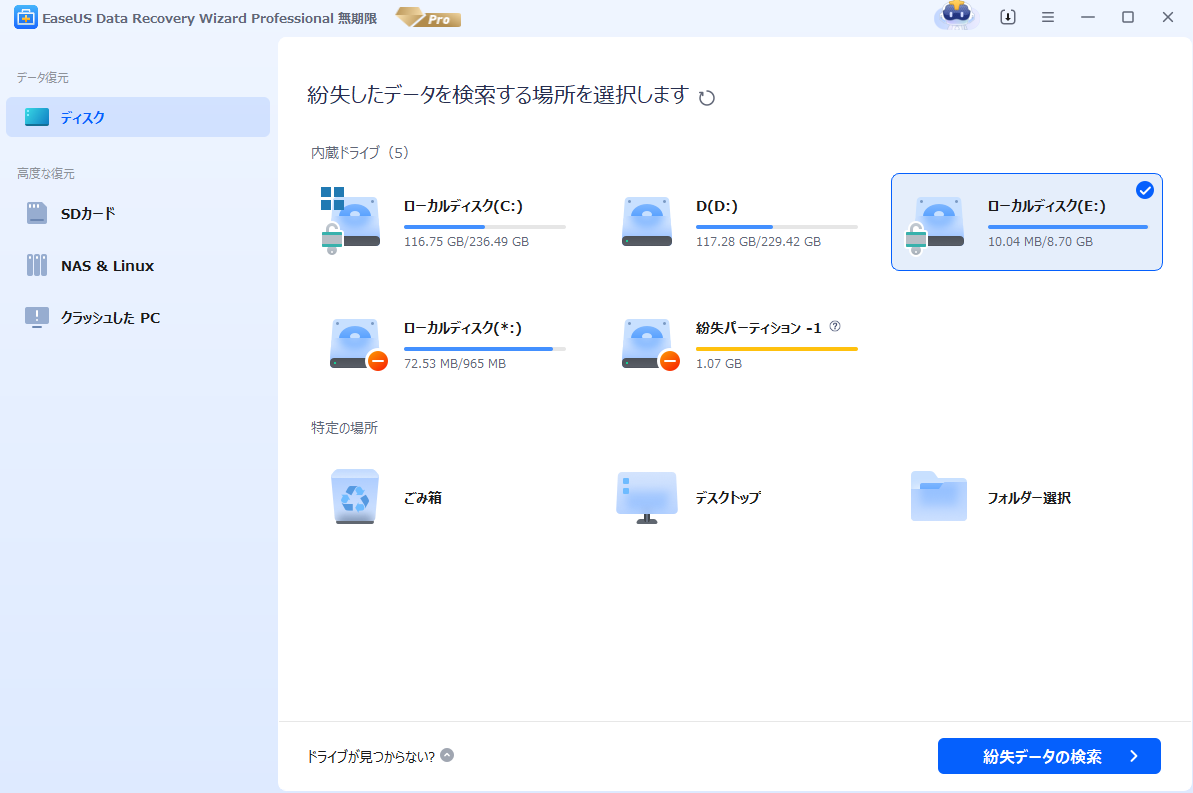
ステップ2.スキャンが自動に始まります。「削除されたファイル」の中から復元したいデータがない場合、スキャン完了までお待ちください。

ステップ3.スキャンが終わると、すべての復旧できるファイルをひとつずつプレビューして、必要なものをチェックして、「リカバリー」をクリックしてください。

RAWディスクを復元してから、フォーマットを行うことを通じて、RAWディスクを修復することが可能です。
ステップ1:windowsのアイコンを右クリックして、「コンピューターの管理」>「記憶域」>「ディスクの管理」をクリックします。
ステップ2:RAWになったディスクを右クリックして、「フォーマット」を選択してください。
ファーマット作業を完了した後、この前にRAWになったディスクが正常的にアクセスできます。
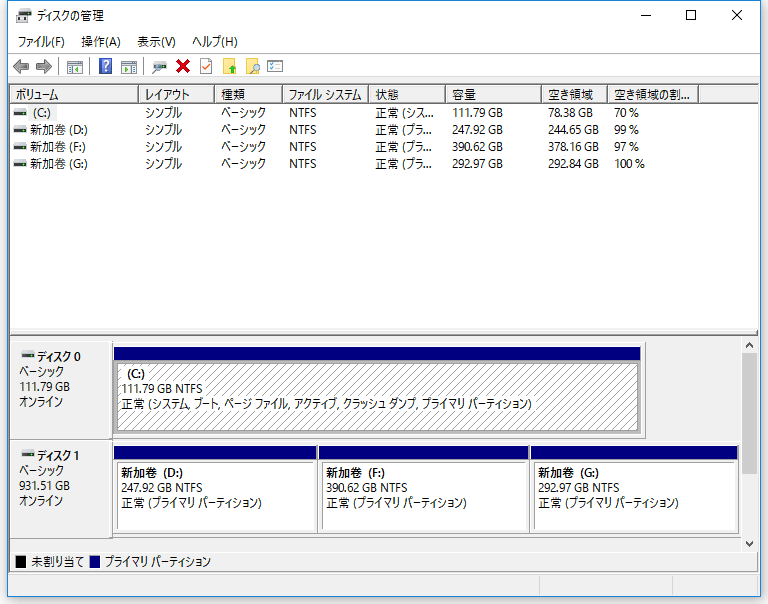
不適当な操作 やインターナルシステムエラー或いはハードドライブエラーなどの原因で、ディスクがRAWになって、データがアクセスできなくなて、すごく困りますね。RAWディスクを修復する前に、ディスクからデータを抽出するのも極めて重要だと思われます。強力なデータ復元ソフトーEaseUS Data Recovery Wizardを使って、簡単に解決することができます。
誤って消去してしまったファイルをはじめ、様々な問題や状況でもデータを簡単に復元することができます。強力な復元エンジンで高い復元率を実現、他のソフトでは復元できないファイルも復元可能です。
もっと見るEaseus Data Recovery Wizard Freeの機能は強い。無料版が2GBの復元容量制限があるが、ほとんどのユーザーはほんの一部特定なデータ(間違って削除したフォルダとか)のみを復元したいので十分!
もっと見る...このように、フリーソフトながら、高機能かつ確実なファイル・フォルダ復活ツールとして、EASEUS Data Recovery Wizardの利用価値が高い。
もっと見る